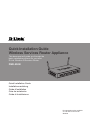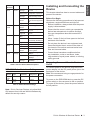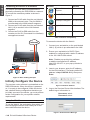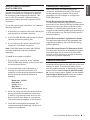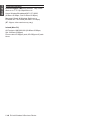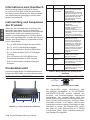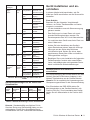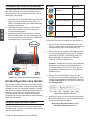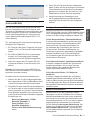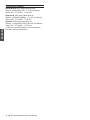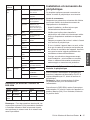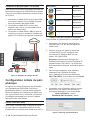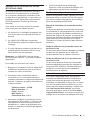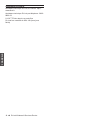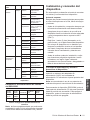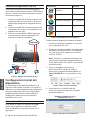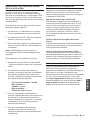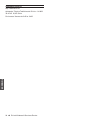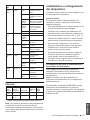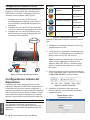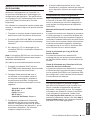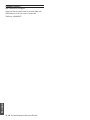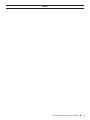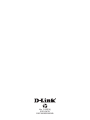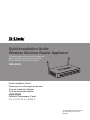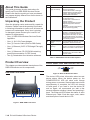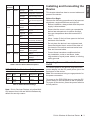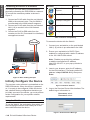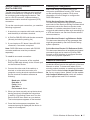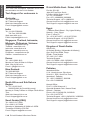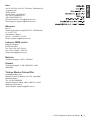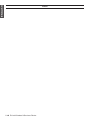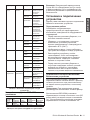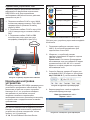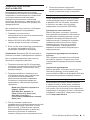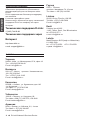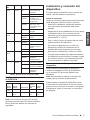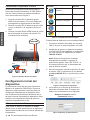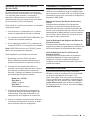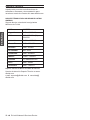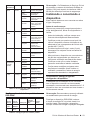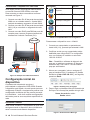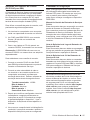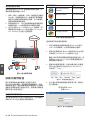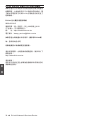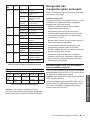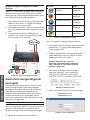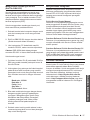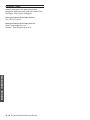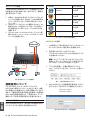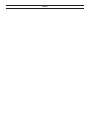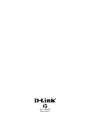D-Link DSR-250 El manual del propietario
- Categoría
- Redes
- Tipo
- El manual del propietario
Este manual también es adecuado para
La página se está cargando...
La página se está cargando...
La página se está cargando...
La página se está cargando...
La página se está cargando...
La página se está cargando...
La página se está cargando...
La página se está cargando...
La página se está cargando...
La página se está cargando...
La página se está cargando...
La página se está cargando...
La página se está cargando...
La página se está cargando...
La página se está cargando...
La página se está cargando...
La página se está cargando...
La página se está cargando...

Building Networks for People
DSR-250N
Este documento le guiará a través del proceso de instalación
básico de su nuevo router para servicios de red inalámbrica
D-Link.
La documentación está
también disponible en CD y a
través del sitio web de D-Link
Guía de instalación rápida
Router para servicios inalámbricos

20 D-Link Wireless N Services Router
ESPAÑOL
Acerca de esta guía
Esta guía ofrece instrucciones paso a paso para
la conguración del router D-Link DSR-250N.
Tenga en cuenta que el modelo que ha adquirido
puede tener un aspecto ligeramente diferente al
mostrado en las ilustraciones.
Desempaquetado del
producto
Abra la caja del envío y desempaquete su
contenido con cuidado. Consulte la información
contenida en la lista siguiente para asegurarse
de que están presentes todos los artículos y que
éstos no están dañados. Si falta algún material
o está dañado, póngase en contacto con su
proveedor local de D-Link para su reposición.
- Un (1) router para servicios inalámbricos
DSR-250N
- Un (1) adaptador de alimentación de 12 V/1,5 A
- Un (1) cable para consola (cable de RJ45 a
DB9)
- Un (1) cable Ethernet (CAT5 UTP/directo)
- Un (1) CD de referencia (CD-ROM que contiene
la documentación del producto en formato PDF)
- Dos (2) antenas omnidireccionales
desmontables
Elemento Característica Descripción
A LED
(de arriba a
abajo)
LED de alimentación: Indica que
el router está encendido.
LED de WLAN a 2,4 GHz: Una
luz continua indica que el módulo
inalámbrico está preparado.
Este LED parpadea durante la
transmisión de datos inalámbrica.
B Puerto USB (1) Puede admitir los dispositivos
USB 1.1 ó 2.0 indicados a
continuación:
1. Disco ash o disco duro para
uso compartido de la red.
2. Conguración WCN (será
admitida mediante futuras
actualizaciones del rmware)
3. Impresora (será
admitida mediante futuras
actualizaciones del rmware)
C Botón WPS El sistema Wi-Fi Protected
Setup (WPS) es un método
simplicado para la protección
de la red inalámbrica durante
los procesos de conguración
inicial y de adición de un nuevo
dispositivo. Consulte el manual
del usuario para obtener
información más detallada.
D Puerto Gigabit
LAN (1-8)
Conecte dispositivos Ethernet
tales como ordenadores,
conmutadores y terminales.
E Puerto Gigabit
WAN (1)
Un puerto WAN MDI/MDIX
automático para la conexión del
cable Ethernet con el módem
por cable o DSL.
F Puerto de
consola (1)
Se utiliza para acceder a la
interfaz de línea de comandos
(CLI) a través del cable de
consola RJ45 - DB9.
Tabla 1: Descripción del panel frontal del DSR-250N
Indicadores LED de estado del dispositivo y
de puerto Ethernet
Los indicadores LED del dispositivo muestran
información acerca del estado del dispositivo. Al
activarse el dispositivo, el LED de ALIMENTACIÓN/
ESTADO se mostrará en naranja continuo
durante el proceso de encendido. El inicio tarda
aproximadamente un minuto en completarse,
momento en que el LED cambiará a verde continuo.
Si desea desactivar y activar de nuevo el dispositivo,
se recomienda esperar unos segundos entre
su apagado y encendido. Los indicadores LED
de Ethernet muestran el estado de cada puerto
Ethernet. La Tabla 2 enumera el nombre, el color, el
estado y la descripción de cada LED del dispositivo.
Figura 2. Indicadores LED del puerto Ethernet RJ-45
Estado Transmisión/
Recepción
Velocidad de enlace
Panel frontal del DSR-250N
Descripción general del
producto
Figura 1: Panel frontal del DSR-250N
En este capítulo se proporcionan descripciones
detalladas del dispositivo DSR-250N y sus
componentes.
F
DA
C
EB

D-Link Wireless N Services Router 21
ESPAÑOL
Indicadores
LED
Color Estado Descripción
Alimentación
/
Estado
Verde/
Naranja
Naranja
continuo
Dispositivo durante
el proceso de
encendido
Verde
continuo
Encendido
nalizado
Naranja
parpadeante
El dispositivo se
ha bloqueado y
está en modo de
recuperación
Verde
parpadeante
Error en el sistema
como, por ejemplo,
al fallar una
actualización de
rmware.
Luz apagada El dispositivo está
apagado
WLAN a 2,4
GHz
Verde Verde jo La conexión es
buena
Verde
parpadeante
Existe actividad en
este puerto
Luz apagada No existe conexión
WPS Azul Azul
parpadeante
Se ha iniciado el
proceso
Azul continuo Se ha establecido
correctamente la
conexión
Luz apagada No existe conexión.
Estado de
transmisión/
recepción
Verde Luz apagada No existe conexión.
Verde
continuo
Existe conexión.
Verde
parpadeante
El puerto está
enviando o
recibiendo datos.
Velocidad de
conexión
Verde/
Naranja
Luz apagada El puerto funciona a
10 Mbps.
Verde
continuo
El puerto funciona a
100 Mbps
Naranja
continuo
El puerto funciona a
1.000 Mbps
Conectar la alimentación y activar o
desactivar el dispositivo
Parámetros predeterminados de interfaz
del DSR-250N
Tabla 2: Descripción de los LED de estado del
dispositivo
Instalación y conexión del
dispositivo
En este capítulo se describe el modo de conectar
los cables y la alimentación al dispositivo.
Antes de empezar
Respete las precauciones siguientes para ayudar
a evitar interrupciones en la red, fallos del equipo
y lesiones:
- Antes de la instalación, compruebe siempre que
la fuente de alimentación está desconectada
- Asegúrese de que la sala en la que utiliza el
dispositivo tiene la circulación de aire adecuada
y que la temperatura de no supera los 40˚C
(104˚F).
- Deje libre 1 metro (3 pies) de espacio en la
parte frontal y en la parte trasera del dispositivo.
- No coloque el dispositivo en un bastidor que
bloquee la ventilación de aire en los laterales
del chasis. Asegúrese de que los bastidores
cerrados tienen ventiladores y laterales con
celosía.
- Antes de realizar cualquier instalación, corrija
las situaciones peligrosas siguientes: suelos
húmedos o con agua, fugas, cables de
alimentación sin toma de tierra o desgastados o
falta de tomas de tierra seguras..
Para conectar la alimentación al dispositivo,
enchufe un extremo del adaptador de
alimentación CA/CC en la entrada de
alimentación CC situada en el panel posterior del
dispositivo.
Nota: se recomienda el uso de un protector de
sobretensión para la conexión de la alimentación.
Para encender el dispositivo DSR-250N, pulse el
interruptor de alimentación CC del panel posterior
hasta la posición de encendido. Para apagar el
dispositivo, pulse el interruptor de alimentación
hasta la posición de apagado.
Interfaz
Ethernet
Tipo de
interfaz Dirección IP
Gestión
basada en
web
Cliente
DHCP
LAN (1-8)
/ WLAN
IP
estática
192.168.10.1 Activado Activado
WAN Cliente
DHCP
0.0.0.0 Desactivado Desactivado
Tabla 3: Conguración predeterminada de las
interfaces
Nota: de forma predeterminada, por motivos de
seguridad el router D-Link sólo permite el acceso
a la GUI web desde las interfaces LAN y WLAN.

22 D-Link Wireless N Services Router
ESPAÑOL
Para acceder al dispositivo mediante la WebUI:
1. Conecte la estación de trabajo en un puerto
con la etiqueta LAN (1-8).
2. Asegúrese de que la estación de trabajo esté
activada como cliente DHCP o congurada
con una dirección IP estática en la subred
192.168.10.0/24.
Nota: desactive el software de bloqueo de
elementos emergentes o añada la dirección
IP de gestión http://192.168.10.1 a la lista de
sitios permitidos.
3. Inicie el navegador; introduzca la
dirección IP de la interfaz de LAN (la
dirección IP predeterminada de fábrica es
http://192.168.10.1). A continuación, pulse
Intro.
4. Inicie sesión en la interfaz web del
router. La información de inicio de sesión
predeterminada es:
Nombre de usuario: admin
Contraseña: admin
Conexión del dispositivo a una red
Figura 3: Ejemplo de cableado básico
Conguración inicial del
dispositivo
El software del router está preinstalado en el
dispositivo DSR-250N. Cuando se enciende el
dispositivo, ya está preparado para congurarse.
Aunque el dispositivo tiene una conguración
predeterminada de fábrica, debe realizar la
conguración adicional con los requisitos
especícos de su red.
Utilización de WebUI
Para utilizar la WebUI, la estación de trabajo
desde la que gestione el dispositivo debe
estar inicialmente en la misma subred que el
dispositivo.
Figura 6. Mensaje de autenticación
Figura 5. Dirección del navegador
Tabla 4. Compatibilidad de navegadores
Explorador Versión
Microsoft Internet
Explorer
6.0 y superior
Mozilla Firefox 3.5 y superior
Netscape Navigator 9.0 y superior
Apple Safari 4,0 y superior
Google Chrome 3,0 y superior
Esta sección proporciona información básica
acerca de la conexión física entre el DSR-250N y
una red. Conecte los cables necesarios como se
muestra en la gura 3.
1. Conecte un cable RJ-45 desde el puerto con
la etiqueta WAN al router externo. El puerto
WAN está preasignado al segmento de red
WAN.
2. Conecte un cable RJ-45 desde el puerto con
la etiqueta LAN (1-8) a un conmutador en el
segmento de red LAN.
3. Conecte un cable RJ45 - DB9 al puerto de
la consola para el acceso de gestión CLI
(Interfaz de línea de comandos).
WAN1
LAN Console
Internet
Switch
User

D-Link Wireless N Services Router 23
ESPAÑOL
El router D-Link incluye un puerto serie que
permite su conexión a un ordenador o terminal
con nes de monitorización y conguración. Este
puerto es un conector RJ-45, que se utiliza como
una conexión de equipo terminal de comunicación
de datos (DCE).
Para utilizar la conexión del puerto de consola,
necesita el equipo siguiente:
1. Un terminal o un ordenador con un puerto
serie y capacidad para emular un terminal.
2. Un cable RS-232 RJ45 - DB9 con conector
hembra. (Incluido en el envío)
3. Si su ordenador portátil o de sobremesa no
tiene un conector RS-232, será necesario un
convertidor.
Nota: el DSR-250N no se suministra con
convertidor de RS-232 y deberá adquirirlo por
separado.
Para establecer una conexión de consola:
1. Enchufe el conector RJ-45 del cable RJ45
- DB9 suministrado al puerto de consola del
router.
2. Conecte el otro extremo del cable a un
terminal o al conector serie de un ordenador
que ejecute el software de emulación de
terminal. Congure el software de emulación
de terminal del modo siguiente:
Frecuencia de baudios: 115200
Bits de datos: 8
Paridad: Ninguna
Bits de parada: 1
Control de ujo: Ninguno
3. Una vez congurado correctamente el
terminal, después de seguir las instrucciones
de la sección “Conectar la alimentación y
activar o desactivar el dispositivo”, encienda
el dispositivo. En el terminal aparece la
secuencia de arranque.
4. Una vez completada la secuencia de
arranque, se muestra el símbolo del
sistema. El dispositivo está preparado para
congurarse.
Utilización de una conexión de consola
(DCE de RJ45 a DB9)
Dispone de ayuda adicional a través de las
ocinas de D-Link en todo el mundo, que
aparecen enumeradas en el apéndice del Manual
del usuario, o en línea. Para obtener más
información acerca de los productos de seguridad
D-Link o de su comercialización, visite el sitio
web http://mydsr.dlink.com.tw; para cualquier
tema sobre asistencia, visite el sitio web http://
support.dlink.com.tw, que le redirigirá a la
página web local de D-Link correspondiente.
Información adicional
Después de la conguración inicial, puede
consultar la documentación adjunta en formato
PDF que encontrará en el CD incluido para
obtener más información sobre cómo congurar
el dispositivo DSR-250N.
Manual del usuario del router D-Link
Este documento describe el funcionamiento y
control general del rmware del router, el cual
activa y controla el hardware de esta serie de
routers. Incluye ejemplos sobre cómo llevar
a cabo las tareas administrativas normales
(por ejemplo, congurar una VPN) y sobre
cómo utilizar esta serie de routers en diversas
situaciones.
Guía de referencia de registro del router
D-Link
Este documento describe todos los mensajes de
registro que puede generar el router durante el
funcionamiento del sistema.
Guía de referencia CLI del router D-Link
Este documento describe todos los comandos
de texto disponibles que se pueden utilizar en la
consola o en la interfaz SSH para congurar el
router durante el funcionamiento del sistema.
Finalización de la conguración

24 D-Link Wireless N Services Router
ESPAÑOL
Asistencia técnica
http://www.dlink.es
Asistencia Técnica Telefónica de D-Link: +34 902
30 45 45 0,067 €/min
De Lunes a Viernes de 9:00 a 19:00
La página se está cargando...
La página se está cargando...
La página se está cargando...
La página se está cargando...
La página se está cargando...
La página se está cargando...
La página se está cargando...
La página se está cargando...
La página se está cargando...
La página se está cargando...
La página se está cargando...
La página se está cargando...
La página se está cargando...
La página se está cargando...
La página se está cargando...
La página se está cargando...
La página se está cargando...
La página se está cargando...
La página se está cargando...
La página se está cargando...
La página se está cargando...
La página se está cargando...

Este documento le guiará en el proceso
de instalación básica para el nuevo
Router de Servicios Wireless N D-Link.
Building Networks for People
La documentación también está
disponible en CD y a través de
la página web de D-Link
Guía de Instalación Rápida
Dispositivo Router de Servicios Wireless

16 D-Link Wireless N Services Router
Esta guía proporciona instrucciones paso a paso
para la conguración del Router de Servicios
D-Link DSR-250N. Tenga en cuenta que el
modelo que ha adquirido puede tener un aspecto
ligeramente diferente a las que se muestran en
las ilustraciones.
Abra la caja y con cuidado descomprima
su contenido. Por favor, consulte la guía de
despacho con la siguiente información para
asegurarse de que todos los elementos están
presentes y en buen estado. Si algún ítem falta o
está dañado, por favor, contáctese con su distri-
buidor local de D-Link para el reemplazo.
- Un (1) Router de servicios Wireless N
DSR-250N.
- Un (1) adaptador de corriente 12V/1.5A
- Un (1) Cable de consola (cable RJ45 a DB9)
- Un (1) cable Ethernet (CAT5 UTP/recto)
- Un (1) CD de Referencia (CD-ROM con la
documentación del producto en formato PDF)
- Dos (2) antenas desmontables omni-direccio-
nales.
A LED
(Arriba a abajo)
LED Power: Indica el Router de
Servicios está encendido.
LED WLAN 2.4GHz: Una luz
continua indica que el segmento
inalámbrico está listo. Este LED
parpadea durante la transmisión
inalámbrica de datos.
B Puerto USB (1) Puede soportar varios dispositivos
USB 1.1 o 2.0:
1. Disco ash o disco duro para
compartir la red.
2.Conguración WCN (Soportado
con futura actualización de
rmware)
3.Impresora (Soportado con futura
actualización de rmware)
C Botón WPS Wi-Fi Protected Setup (WPS)
es un método simplicado para
asegurar su red inalámbrica en la
"conguración inicial", así como
la opción "Agregar nuevo dispos-
itivo". Por favor, consulte el Manual
del Usuario para más detalles del
proceso.
D Puerto Gigabit
LAN (1-8)
Conectar dispositivos Ethernet,
tales como computadoras,
switches y hubs.
E Puerto Gigabit
WAN (1)
Un puerto WAN auto MDI / MDIX
con conexión de cable Ethernet al
módem de cable o DSL.
F Puerto de
Consola (1)
Se utiliza para acceder a la interfaz
CLI a través de cable de consola
RJ45 a DB9
Los LEDs del dispositivo muestran información
sobre el estado del dispositivo actual. Cuando la
alimentación del dispositivo esta encendida, el
indicador POWER / LED de estado se mostrará
de color naranja durante el proceso de encendido.
El encendido demora 1 minuto aproximadamente,
el LED cambiara a verde jo. Si desea apagar y
encender el dispositivo, le recomendamos esperar
unos segundos en el apagado y el encendido. Los
LED Ethernet muestran el estado de cada puerto
Ethernet. La Tabla 2 muestra el nombre, color,
estado y descripción de cada dispositivo LED.
Estado
TX/RX
Velocidad
de Enlace
Este capítulo proporciona una descripción
detallada del dispositivo DSR-250N y sus compo-
nentes.
FDA CEB

D-Link Wireless N Services Router 17
Power /
Status
Naranjo/
Verde
Naranjo
Fijo
Durante el proceso
de encendido del
dispositivo
Verde Fijo Encendido completo
Naranjo
parpadeo
El dispositivo
ha fallado y se
encuentra en modo
recuperación
Verde
parpadeo
El sistema está
defectuoso, falló
la actualización de
Firmware.
Apagado El dispositivo está
apagado
2.4GHz
WLAN
Verde Verde jo El enlace es bueno
Verde
parpadeo
Hay actividad en el
puerto
Apagado No hay enlace
WPS Azul Azul
parpadeo
Comienza el proceso
Azul jo La conexión se
estableció exitosa-
mente
Apagado No hay enlace.
TX/RX
Status
Verde Apagado No hay enlace.
Verde jo Enlace presente.
Verde
parpadeo
El Puerto está
enviando o
recibiendo datos.
LINK Speed Naranjo/
Verde
Apagado El Puerto está
operando a 10Mbps.
Verde jon El Puerto está
operando a 100Mbps
Naranjo jo El Puerto está
operando a
1000Mbps
En este capítulo se describe cómo conectar los
cables y de alimentación al dispositivo.
Tenga en cuenta las siguientes precauciones para
evitar apagones, fallos de equipo y lesiones:
- Antes de la instalación, compruebe siempre
que la fuente de alimentación está desco-
nectada
- Asegúrese de que la habitación en la que opere
el dispositivo tiene una circulación de aire
adecuada y que la temperatura ambiente no
exceda de 40˚ C (104˚ F)
- Deje 1 metro (3 pies) de espacio libre al frente
y parte posterior del dispositivo.
- No coloque el dispositivo en un rack que
bloquea los oricios de ventilación en los
laterales del chasis. Asegurar que los basti-
dores tienen ventiladores y lados con rejillas.
- Corregir estas condiciones peligrosas antes de
la instalación: pisos húmedos o mojados, fugas,
sin conexión a tierra o los cables de alimenta-
ción descubiertos, o falta de seguridad.
-
Para conectar la alimentación al dispositivo,
conecte el adaptador AC/DC de alimentación
en el conector DC de la parte posterior del
dispositivo.
Recomendamos utilizar un protector de
voltaje para la conexión de alimentación.
Para encender el dispositivo DSR-250N, pulse
el interruptor de alimentación de DC en el panel
posterior a la posición de encendido. Para apagar
el dispositivo, pulse el interruptor en la posición
de apagado
LAN(1-8) /
WLAN
WAN Cliente
DHCP
0.0.0.0 Deshabil-
itado
Deshabil-
itado
Los routers de servicios D-Link sólo
permiten el acceso Web GUI desde interfaces
LAN y WLAN por defecto por razones de
seguridad.

18 D-Link Wireless N Services Router
Para acceder al dispositivo con la interfaz WebUI:
1. Conecte su estación de trabajo en el puerto
LAN (1-8), que se ha pre asignado a la LAN.
2. Asegúrese de que en su estación de trabajo,
el cliente DHCP esta habilitado o congurado
con una dirección IP estática en la subred
Desactive bloqueo de ventanas
emergentes de software o agregue la
dirección de gestión, http://192.168.10.1 a
la lista para permitir que su bloqueador de
pop-up abra la ventana.
3. Abra el navegador, escriba la dirección IP para
la interfaz LAN. (La dirección IP por defecto
es ), a continuación, pulse
.
4. Inicie sesión en el Router de Servicios a
través de la Interfaz Web. El registro por
defecto en la información es la siguiente:
admin
admin
El software del router de servicios está preins-
talado en el dispositivo DSR-250N. Cuando el
dispositivo está encendido, está listo para ser
congurado. Mientras que el dispositivo tiene
una conguración por defecto de fábrica que le
permite conectar inicialmente el dispositivo, debe
realizar una conguración adicional para sus
requisitos especícos de la red.
Para utilizar la WebUI, la estación de trabajo
desde el que se está administrando el dispositivo
deberá estar inicialmente en la misma subred que
el dispositivo.
Microsoft Internet
Explorer
6.0 y superior
Mozilla Firefox 3.5 y superior
Netscape Navigator 9.0 y superior
Apple Safari 4.0 y superior
Google Chrome 3.0 y superior
Esta sección proporciona información básica
acerca de conectar físicamente el DSR-250N a
una red. Para conectar los cables necesarios,
como se muestra en la Figura 3.
1. Conecte un cable RJ-45 desde el puerto
WAN al Router externo. El puerto WAN está
pre-asignado al segmento de la red WAN.
2. Conecte un cable RJ-45 desde el puerto LAN
(1-8) a un Switch en el segmento de la red
LAN.
3. Conecte un cable RJ45-a-DB9 desde el puerto
de consola para el acceso a la interfaz CLI
(Command Line Interface).
WAN1
LAN Console
Internet
Switch
User

D-Link Wireless N Services Router 19
El router de servicio proporciona un puerto de
serie que permite una conexión a un computador
o un terminal para controlar y congurar el
dispositivo. Este puerto es un conector RJ-45,
implementado como un equipo terminal de datos
de comunicación (DCE) de conexión.
Para utilizar la consola con el puerto, se necesita
el siguiente equipo:
1. Una terminal o un ordenador con un puerto
serie y la capacidad de emular un terminal.
2. Un conector hembra RS RJ45-a-DB9-232. (ya
incluido en la lista de empaque)
3. Si su ordenador portátil o PC no dispone de
conector RS-232, un convertidor es necesario.
DSR-250N no viene con RS-232 y estos
deben ser comprados por separado.
Para establecer una conexión de consola:
1. Enchufe el conector RJ-45 del cable
RJ45-a-DB9 suministrado directamente al
puerto de consola en el router de servicios.
2. Conecte el otro extremo del cable a un
terminal o al conector de serie de un equipo
que ejecuta el software de emulación de
terminal. Congure el software de emulación
de terminal de la siguiente manera:
8
Ninguno
1
Ninguno
3. Cuando haya congurado correctamente
el terminal, después de haber seguido las
instrucciones, encienda el dispositivo. La
secuencia de inicio aparece en la terminal.
4. Una vez completa la secuencia de arranque,
el símbolo del sistema se muestra, el dispo-
sitivo está listo para ser congurado.
Ayuda adicional está disponible a través de
ocinas en todo el mundo de D-Link que guran
en el Anexo del Manual del Usuario o en
línea. Para saber más acerca de los productos
D-Link, producto de seguridad o información de
marketing, por favor visite el sitio web de
; para cualquier problema
de soporte, por favor visite el sitio web de
Después de la conguración inicial, usted debe
referirse a las publicaciones de la compañía que
se encuentran en formato PDF en el CD para más
información sobre cómo comenzar a congurar el
dispositivo DSR-250N.
Este documento describe el funcionamiento
general y el control del rmware del Router de
Servicios que impulsa y controla el hardware del
Router. Incluye ejemplos de cómo llevar a cabo las
tareas típicas de administración como la creación
de una VPN y cómo utilizar los servicios de serie
del router en varios escenarios.
Este documento describe todos los mensajes de
registro que puede ser generados por el Router de
servicios durante el funcionamiento del sistema.
Este documento describe todos los comandos
disponibles basados en texto que puede ser
utilizado en Consola o interfaz de SSH para
congurar router de servicios durante el funciona-
miento del sistema

20 D-Link Wireless N Services Router
Usted puede encontrar actualizaciones de
softwares o rmwares y documentación para
usuarios a través de nuestro sitio www.dlinkla.com
SOPORTE TÉCNICO PARA USUARIOS EN LATINO
AMERICA
Soporte técnico a través de los siguientes
teléfonos de D-Link
0800 - 12235465
800 - 835465 ó (02)
5941520
01800 - 9525465
0800 - 0521478
1800 - 035465
800 - 6335
1800 - 8350255
01800 - 1233201
011 008000525465
0800 - 00968
0800 - 1005767
Soporte Técnico de D-Link a través de Internet
Horario de atención Soporte Técnico en www.
dlinkla.com
e-mail: [email protected] & consultas@
dlinkla.com
La página se está cargando...
La página se está cargando...
La página se está cargando...
La página se está cargando...
La página se está cargando...
La página se está cargando...
La página se está cargando...
La página se está cargando...
La página se está cargando...
La página se está cargando...
La página se está cargando...
La página se está cargando...
La página se está cargando...
La página se está cargando...
La página se está cargando...
La página se está cargando...
La página se está cargando...
La página se está cargando...
La página se está cargando...
La página se está cargando...
La página se está cargando...
La página se está cargando...
La página se está cargando...
La página se está cargando...
La página se está cargando...
La página se está cargando...
Transcripción de documentos
Building Networks for People Guía de instalación rápida Router para servicios inalámbricos Este documento le guiará a través del proceso de instalación básico de su nuevo router para servicios de red inalámbrica D-Link. DSR-250N La documentación está también disponible en CD y a través del sitio web de D-Link Elemento Característica Descripción A LED (de arriba a abajo) LED de alimentación: Indica que el router está encendido. LED de WLAN a 2,4 GHz: Una luz continua indica que el módulo inalámbrico está preparado. Este LED parpadea durante la transmisión de datos inalámbrica. B Puerto USB (1) Puede admitir los dispositivos USB 1.1 ó 2.0 indicados a continuación: 1. Disco flash o disco duro para uso compartido de la red. 2. Configuración WCN (será admitida mediante futuras actualizaciones del firmware) 3. Impresora (será admitida mediante futuras actualizaciones del firmware) C Botón WPS El sistema Wi-Fi Protected Setup (WPS) es un método simplificado para la protección de la red inalámbrica durante los procesos de configuración inicial y de adición de un nuevo dispositivo. Consulte el manual del usuario para obtener información más detallada. -- Un (1) cable para consola (cable de RJ45 a DB9) D Puerto Gigabit LAN (1-8) Conecte dispositivos Ethernet tales como ordenadores, conmutadores y terminales. -- Un (1) cable Ethernet (CAT5 UTP/directo) E Puerto Gigabit WAN (1) Un puerto WAN MDI/MDIX automático para la conexión del cable Ethernet con el módem por cable o DSL. F Puerto de consola (1) Se utiliza para acceder a la interfaz de línea de comandos (CLI) a través del cable de consola RJ45 - DB9. Acerca de esta guía Esta guía ofrece instrucciones paso a paso para la configuración del router D-Link DSR-250N. Tenga en cuenta que el modelo que ha adquirido puede tener un aspecto ligeramente diferente al mostrado en las ilustraciones. Desempaquetado del producto Abra la caja del envío y desempaquete su contenido con cuidado. Consulte la información contenida en la lista siguiente para asegurarse de que están presentes todos los artículos y que éstos no están dañados. Si falta algún material o está dañado, póngase en contacto con su proveedor local de D-Link para su reposición. -- Un (1) router para servicios inalámbricos DSR-250N -- Un (1) adaptador de alimentación de 12 V/1,5 A -- Un (1) CD de referencia (CD-ROM que contiene la documentación del producto en formato PDF) -- Dos (2) antenas omnidireccionales desmontables Descripción general del producto Tabla 1: Descripción del panel frontal del DSR-250N ESPAÑOL En este capítulo se proporcionan descripciones detalladas del dispositivo DSR-250N y sus componentes. Panel frontal del DSR-250N Indicadores LED de estado del dispositivo y de puerto Ethernet Velocidad de enlace Estado Transmisión/ Recepción Figura 2. Indicadores LED del puerto Ethernet RJ-45 F AB D C E Figura 1: Panel frontal del DSR-250N 20 D-Link Wireless N Services Router Los indicadores LED del dispositivo muestran información acerca del estado del dispositivo. Al activarse el dispositivo, el LED de ALIMENTACIÓN/ ESTADO se mostrará en naranja continuo durante el proceso de encendido. El inicio tarda aproximadamente un minuto en completarse, momento en que el LED cambiará a verde continuo. Si desea desactivar y activar de nuevo el dispositivo, se recomienda esperar unos segundos entre su apagado y encendido. Los indicadores LED de Ethernet muestran el estado de cada puerto Ethernet. La Tabla 2 enumera el nombre, el color, el estado y la descripción de cada LED del dispositivo. Indicadores LED Color Estado Descripción Alimentación / Estado Verde/ Naranja Naranja continuo Dispositivo durante el proceso de encendido Verde continuo Encendido finalizado Naranja parpadeante El dispositivo se ha bloqueado y está en modo de recuperación Verde parpadeante Error en el sistema como, por ejemplo, al fallar una actualización de firmware. Luz apagada El dispositivo está apagado Verde fijo La conexión es buena Verde parpadeante Existe actividad en este puerto Luz apagada No existe conexión Azul parpadeante Se ha iniciado el proceso WLAN a 2,4 GHz WPS Verde Azul Azul continuo Se ha establecido correctamente la conexión Estado de transmisión/ recepción Velocidad de conexión Verde Verde/ Naranja Luz apagada No existe conexión. Luz apagada No existe conexión. Verde continuo Existe conexión. Verde parpadeante El puerto está enviando o recibiendo datos. Luz apagada El puerto funciona a 10 Mbps. Verde continuo El puerto funciona a 100 Mbps Naranja continuo El puerto funciona a 1.000 Mbps Parámetros predeterminados de interfaz del DSR-250N Dirección IP Gestión basada en web Cliente DHCP Interfaz Ethernet Tipo de interfaz LAN (1-8) / WLAN IP estática 192.168.10.1 Activado Activado WAN Cliente DHCP 0.0.0.0 Desactivado Desactivado En este capítulo se describe el modo de conectar los cables y la alimentación al dispositivo. Antes de empezar Respete las precauciones siguientes para ayudar a evitar interrupciones en la red, fallos del equipo y lesiones: -- Antes de la instalación, compruebe siempre que la fuente de alimentación está desconectada -- Asegúrese de que la sala en la que utiliza el dispositivo tiene la circulación de aire adecuada y que la temperatura de no supera los 40˚C (104˚F). -- Deje libre 1 metro (3 pies) de espacio en la parte frontal y en la parte trasera del dispositivo. -- No coloque el dispositivo en un bastidor que bloquee la ventilación de aire en los laterales del chasis. Asegúrese de que los bastidores cerrados tienen ventiladores y laterales con celosía. -- Antes de realizar cualquier instalación, corrija las situaciones peligrosas siguientes: suelos húmedos o con agua, fugas, cables de alimentación sin toma de tierra o desgastados o falta de tomas de tierra seguras.. Conectar la alimentación y activar o desactivar el dispositivo Para conectar la alimentación al dispositivo, enchufe un extremo del adaptador de alimentación CA/CC en la entrada de alimentación CC situada en el panel posterior del dispositivo. Nota: se recomienda el uso de un protector de sobretensión para la conexión de la alimentación. Para encender el dispositivo DSR-250N, pulse el interruptor de alimentación CC del panel posterior hasta la posición de encendido. Para apagar el dispositivo, pulse el interruptor de alimentación hasta la posición de apagado. Tabla 3: Configuración predeterminada de las interfaces Nota: de forma predeterminada, por motivos de seguridad el router D-Link sólo permite el acceso a la GUI web desde las interfaces LAN y WLAN. D-Link Wireless N Services Router 21 ESPAÑOL Tabla 2: Descripción de los LED de estado del dispositivo Instalación y conexión del dispositivo Conexión del dispositivo a una red Esta sección proporciona información básica acerca de la conexión física entre el DSR-250N y una red. Conecte los cables necesarios como se muestra en la figura 3. 1. Conecte un cable RJ-45 desde el puerto con la etiqueta WAN al router externo. El puerto WAN está preasignado al segmento de red WAN. 2. Conecte un cable RJ-45 desde el puerto con la etiqueta LAN (1-8) a un conmutador en el segmento de red LAN. 3. Conecte un cable RJ45 - DB9 al puerto de la consola para el acceso de gestión CLI (Interfaz de línea de comandos). Internet WAN1 LAN Switch Console User ESPAÑOL Figura 3: Ejemplo de cableado básico Explorador Microsoft Internet Explorer Versión 6.0 y superior Mozilla Firefox 3.5 y superior Netscape Navigator 9.0 y superior Apple Safari 4,0 y superior Google Chrome 3,0 y superior Tabla 4. Compatibilidad de navegadores Para acceder al dispositivo mediante la WebUI: 1. Conecte la estación de trabajo en un puerto con la etiqueta LAN (1-8). 2. Asegúrese de que la estación de trabajo esté activada como cliente DHCP o configurada con una dirección IP estática en la subred 192.168.10.0/24. Nota: desactive el software de bloqueo de elementos emergentes o añada la dirección IP de gestión http://192.168.10.1 a la lista de sitios permitidos. 3. Inicie el navegador; introduzca la dirección IP de la interfaz de LAN (la dirección IP predeterminada de fábrica es http://192.168.10.1). A continuación, pulse Intro. Configuración inicial del dispositivo El software del router está preinstalado en el dispositivo DSR-250N. Cuando se enciende el dispositivo, ya está preparado para configurarse. Aunque el dispositivo tiene una configuración predeterminada de fábrica, debe realizar la configuración adicional con los requisitos específicos de su red. Figura 5. Dirección del navegador 4. Inicie sesión en la interfaz web del router. La información de inicio de sesión predeterminada es: Nombre de usuario: admin Contraseña: admin Utilización de WebUI Para utilizar la WebUI, la estación de trabajo desde la que gestione el dispositivo debe estar inicialmente en la misma subred que el dispositivo. 22 D-Link Wireless N Services Router Figura 6. Mensaje de autentificación Utilización de una conexión de consola (DCE de RJ45 a DB9) El router D-Link incluye un puerto serie que permite su conexión a un ordenador o terminal con fines de monitorización y configuración. Este puerto es un conector RJ-45, que se utiliza como una conexión de equipo terminal de comunicación de datos (DCE). Para utilizar la conexión del puerto de consola, necesita el equipo siguiente: 1. Un terminal o un ordenador con un puerto serie y capacidad para emular un terminal. 2. Un cable RS-232 RJ45 - DB9 con conector hembra. (Incluido en el envío) 3. Si su ordenador portátil o de sobremesa no tiene un conector RS-232, será necesario un convertidor. Nota: el DSR-250N no se suministra con convertidor de RS-232 y deberá adquirirlo por separado. Para establecer una conexión de consola: 1. Enchufe el conector RJ-45 del cable RJ45 - DB9 suministrado al puerto de consola del router. 2. Conecte el otro extremo del cable a un terminal o al conector serie de un ordenador que ejecute el software de emulación de terminal. Configure el software de emulación de terminal del modo siguiente: Después de la configuración inicial, puede consultar la documentación adjunta en formato PDF que encontrará en el CD incluido para obtener más información sobre cómo configurar el dispositivo DSR-250N. Manual del usuario del router D-Link Este documento describe el funcionamiento y control general del firmware del router, el cual activa y controla el hardware de esta serie de routers. Incluye ejemplos sobre cómo llevar a cabo las tareas administrativas normales (por ejemplo, configurar una VPN) y sobre cómo utilizar esta serie de routers en diversas situaciones. Guía de referencia de registro del router D-Link Este documento describe todos los mensajes de registro que puede generar el router durante el funcionamiento del sistema. Guía de referencia CLI del router D-Link Este documento describe todos los comandos de texto disponibles que se pueden utilizar en la consola o en la interfaz SSH para configurar el router durante el funcionamiento del sistema. Información adicional Dispone de ayuda adicional a través de las oficinas de D-Link en todo el mundo, que aparecen enumeradas en el apéndice del Manual del usuario, o en línea. Para obtener más información acerca de los productos de seguridad D-Link o de su comercialización, visite el sitio web http://mydsr.dlink.com.tw; para cualquier tema sobre asistencia, visite el sitio web http:// support.dlink.com.tw, que le redirigirá a la página web local de D-Link correspondiente. 3. Una vez configurado correctamente el terminal, después de seguir las instrucciones de la sección “Conectar la alimentación y activar o desactivar el dispositivo”, encienda el dispositivo. En el terminal aparece la secuencia de arranque. 4. Una vez completada la secuencia de arranque, se muestra el símbolo del sistema. El dispositivo está preparado para configurarse. D-Link Wireless N Services Router 23 ESPAÑOL Frecuencia de baudios: 115200 Bits de datos: 8 Paridad: Ninguna Bits de parada: 1 Control de flujo: Ninguno Finalización de la configuración Asistencia técnica http://www.dlink.es Asistencia Técnica Telefónica de D-Link: +34 902 30 45 45 0,067 €/min ESPAÑOL De Lunes a Viernes de 9:00 a 19:00 24 D-Link Wireless N Services Router Building Networks for People Guía de Instalación Rápida Dispositivo Router de Servicios Wireless Este documento le guiará en el proceso de instalación básica para el nuevo Router de Servicios Wireless N D-Link. DSR-250N La documentación también está disponible en CD y a través de la página web de D-Link Acerca de esta Guía Esta guía proporciona instrucciones paso a paso para la configuración del Router de Servicios D-Link DSR-250N. Tenga en cuenta que el modelo que ha adquirido puede tener un aspecto ligeramente diferente a las que se muestran en las ilustraciones. Ítem Característica Descripción A LED (Arriba a abajo) LED Power: Indica el Router de Servicios está encendido. LED WLAN 2.4GHz: Una luz continua indica que el segmento inalámbrico está listo. Este LED parpadea durante la transmisión inalámbrica de datos. B Puerto USB (1) Puede soportar varios dispositivos USB 1.1 o 2.0: 1. Disco flash o disco duro para compartir la red. 2.Configuración WCN (Soportado con futura actualización de firmware) 3.Impresora (Soportado con futura actualización de firmware) C Botón WPS Wi-Fi Protected Setup (WPS) es un método simplificado para asegurar su red inalámbrica en la "configuración inicial", así como la opción "Agregar nuevo dispositivo". Por favor, consulte el Manual del Usuario para más detalles del proceso. D Puerto Gigabit LAN (1-8) Conectar dispositivos Ethernet, tales como computadoras, switches y hubs. E Puerto Gigabit WAN (1) Un puerto WAN auto MDI / MDIX con conexión de cable Ethernet al módem de cable o DSL. F Puerto de Consola (1) Se utiliza para acceder a la interfaz CLI a través de cable de consola RJ45 a DB9 ESPAÑOL Desembalaje del Producto Abra la caja y con cuidado descomprima su contenido. Por favor, consulte la guía de despacho con la siguiente información para asegurarse de que todos los elementos están presentes y en buen estado. Si algún ítem falta o está dañado, por favor, contáctese con su distribuidor local de D-Link para el reemplazo. -- Un (1) Router de servicios Wireless N DSR-250N. -- Un (1) adaptador de corriente 12V/1.5A -- Un (1) Cable de consola (cable RJ45 a DB9) -- Un (1) cable Ethernet (CAT5 UTP/recto) -- Un (1) CD de Referencia (CD-ROM con la documentación del producto en formato PDF) -- Dos (2) antenas desmontables omni-direccionales. Descripción del Producto Este capítulo proporciona una descripción detallada del dispositivo DSR-250N y sus componentes. D LEDs de estado de dispositivo y LEDs de puerto Ethernet Velocidad de Enlace Estado TX/RX Figura 2: LEDs puerto Ethernet RJ-45 Panel Frontal de DSR-250N AB Tabla 1: Descripciones del Panel Frontal DSR-250N E F Figura 1: Panel Frontal de DSR-250N 16 D-Link Wireless N Services Router C Los LEDs del dispositivo muestran información sobre el estado del dispositivo actual. Cuando la alimentación del dispositivo esta encendida, el indicador POWER / LED de estado se mostrará de color naranja durante el proceso de encendido. El encendido demora 1 minuto aproximadamente, el LED cambiara a verde fijo. Si desea apagar y encender el dispositivo, le recomendamos esperar unos segundos en el apagado y el encendido. Los LED Ethernet muestran el estado de cada puerto Ethernet. La Tabla 2 muestra el nombre, color, estado y descripción de cada dispositivo LED. Estado Descripción Power / Status Naranjo Fijo Durante el proceso de encendido del dispositivo Verde Fijo Encendido completo Naranjo parpadeo El dispositivo ha fallado y se encuentra en modo recuperación Verde parpadeo El sistema está defectuoso, falló la actualización de Firmware. Apagado El dispositivo está apagado Verde fijo El enlace es bueno Verde parpadeo Hay actividad en el puerto Naranjo/ Verde 2.4GHz WLAN Verde WPS Azul TX/RX Status Verde LINK Speed Naranjo/ Verde Apagado No hay enlace Azul parpadeo Comienza el proceso Azul fijo La conexión se estableció exitosamente Apagado No hay enlace. Apagado No hay enlace. Verde fijo Enlace presente. Verde parpadeo El Puerto está enviando o recibiendo datos. Apagado El Puerto está operando a 10Mbps. Verde fijon El Puerto está operando a 100Mbps Naranjo fijo El Puerto está operando a 1000Mbps Tabla 2: Descripciones de LED de estado Configuración por defecto de las interfaces de DSR-250N Interfaz Ethernet Tipo de Interfaz Dirección IP Administración basada en Web LAN(1-8) / WLAN IP Estática 192.168.10.1 Habilitado Habilitado WAN Cliente DHCP 0.0.0.0 Deshabilitado Deshabilitado Cliente DHCP Instalación y conexión del dispositivo En este capítulo se describe cómo conectar los cables y de alimentación al dispositivo. Antes de comenzar Tenga en cuenta las siguientes precauciones para evitar apagones, fallos de equipo y lesiones: -- Antes de la instalación, compruebe siempre que la fuente de alimentación está desconectada -- Asegúrese de que la habitación en la que opere el dispositivo tiene una circulación de aire adecuada y que la temperatura ambiente no exceda de 40˚ C (104˚ F) -- Deje 1 metro (3 pies) de espacio libre al frente y parte posterior del dispositivo. -- No coloque el dispositivo en un rack que bloquea los orificios de ventilación en los laterales del chasis. Asegurar que los bastidores tienen ventiladores y lados con rejillas. -- Corregir estas condiciones peligrosas antes de la instalación: pisos húmedos o mojados, fugas, sin conexión a tierra o los cables de alimentación descubiertos, o falta de seguridad. -- Conecte la alimentación y encienda el dispositivo Para conectar la alimentación al dispositivo, conecte el adaptador AC/DC de alimentación en el conector DC de la parte posterior del dispositivo. Nota: Recomendamos utilizar un protector de voltaje para la conexión de alimentación. Para encender el dispositivo DSR-250N, pulse el interruptor de alimentación de DC en el panel posterior a la posición de encendido. Para apagar el dispositivo, pulse el interruptor en la posición de apagado Tabla 3: Configuración por defecto de las interfaz Nota: Los routers de servicios D-Link sólo permiten el acceso Web GUI desde interfaces LAN y WLAN por defecto por razones de seguridad. D-Link Wireless N Services Router 17 ESPAÑOL Indicadores Color LED Conectando el dispositivo a la Red ESPAÑOL Esta sección proporciona información básica acerca de conectar físicamente el DSR-250N a una red. Para conectar los cables necesarios, como se muestra en la Figura 3. 1. Conecte un cable RJ-45 desde el puerto WAN al Router externo. El puerto WAN está pre-asignado al segmento de la red WAN. 2. Conecte un cable RJ-45 desde el puerto LAN (1-8) a un Switch en el segmento de la red LAN. 3. Conecte un cable RJ45-a-DB9 desde el puerto de consola para el acceso a la interfaz CLI (Command Line Interface). Browser Microsoft Internet Explorer Versión 6.0 y superior Mozilla Firefox 3.5 y superior Netscape Navigator 9.0 y superior Apple Safari 4.0 y superior Google Chrome 3.0 y superior Tabla 4: Compatibilidad del navegador Internet WAN1 LAN Switch Console User Figura 3: Ejemplo básico de cables Configuración inicial del dispositivo El software del router de servicios está preinstalado en el dispositivo DSR-250N. Cuando el dispositivo está encendido, está listo para ser configurado. Mientras que el dispositivo tiene una configuración por defecto de fábrica que le permite conectar inicialmente el dispositivo, debe realizar una configuración adicional para sus requisitos específicos de la red. Para acceder al dispositivo con la interfaz WebUI: 1. Conecte su estación de trabajo en el puerto LAN (1-8), que se ha pre asignado a la LAN. 2. Asegúrese de que en su estación de trabajo, el cliente DHCP esta habilitado o configurado con una dirección IP estática en la subred 192.168.10.0/24 Nota: Desactive bloqueo de ventanas emergentes de software o agregue la dirección de gestión, http://192.168.10.1 a la lista para permitir que su bloqueador de pop-up abra la ventana. 3. Abra el navegador, escriba la dirección IP para la interfaz LAN. (La dirección IP por defecto es http://192.168.10.1), a continuación, pulse Enter. Figura 5: Dirección en Navegador 4. Inicie sesión en el Router de Servicios a través de la Interfaz Web. El registro por defecto en la información es la siguiente: Nombre de usuario: admin Contraseña: admin Utilizando la interfaz Web Para utilizar la WebUI, la estación de trabajo desde el que se está administrando el dispositivo deberá estar inicialmente en la misma subred que el dispositivo. 18 D-Link Wireless N Services Router Figura 6. Mensaje de Autenticación Utilizando una conexión de Consola (RJ-45-a-DB9) El router de servicio proporciona un puerto de serie que permite una conexión a un computador o un terminal para controlar y configurar el dispositivo. Este puerto es un conector RJ-45, implementado como un equipo terminal de datos de comunicación (DCE) de conexión. Para utilizar la consola con el puerto, se necesita el siguiente equipo: 2. Un conector hembra RS RJ45-a-DB9-232. (ya incluido en la lista de empaque) 3. Si su ordenador portátil o PC no dispone de conector RS-232, un convertidor es necesario. Nota: DSR-250N no viene con RS-232 y estos deben ser comprados por separado. Para establecer una conexión de consola: 1. Enchufe el conector RJ-45 del cable RJ45-a-DB9 suministrado directamente al puerto de consola en el router de servicios. 2. Conecte el otro extremo del cable a un terminal o al conector de serie de un equipo que ejecuta el software de emulación de terminal. Configure el software de emulación de terminal de la siguiente manera: Baud rate: 115200 Data bits: 8 Parity: Ninguno Stop bits: 1 Flow control: Ninguno Después de la configuración inicial, usted debe referirse a las publicaciones de la compañía que se encuentran en formato PDF en el CD para más información sobre cómo comenzar a configurar el dispositivo DSR-250N. Manual del Usuario del Router de Servicios D-Link Este documento describe el funcionamiento general y el control del firmware del Router de Servicios que impulsa y controla el hardware del Router. Incluye ejemplos de cómo llevar a cabo las tareas típicas de administración como la creación de una VPN y cómo utilizar los servicios de serie del router en varios escenarios. Guía de Referencia del Registro del Router de Servicios D-Link Este documento describe todos los mensajes de registro que puede ser generados por el Router de servicios durante el funcionamiento del sistema. Guía de Referencia de CLI del Router de Servicios D-Link Este documento describe todos los comandos disponibles basados en texto que puede ser utilizado en Consola o interfaz de SSH para configurar router de servicios durante el funcionamiento del sistema Información Adicional Ayuda adicional está disponible a través de oficinas en todo el mundo de D-Link que figuran en el Anexo del Manual del Usuario o en línea. Para saber más acerca de los productos D-Link, producto de seguridad o información de marketing, por favor visite el sitio web de http:// mydsr.dlink.com.tw; para cualquier problema de soporte, por favor visite el sitio web de http:// www.dlinkla.com. 3. Cuando haya configurado correctamente el terminal, después de haber seguido las instrucciones, encienda el dispositivo. La secuencia de inicio aparece en la terminal. 4. Una vez completa la secuencia de arranque, el símbolo del sistema se muestra, el dispositivo está listo para ser configurado. D-Link Wireless N Services Router 19 ESPAÑOL 1. Una terminal o un ordenador con un puerto serie y la capacidad de emular un terminal. Finalizando la Configuración SOPORTE TÉCNICO Usted puede encontrar actualizaciones de softwares o firmwares y documentación para usuarios a través de nuestro sitio www.dlinkla.com ESPAÑOL SOPORTE TÉCNICO PARA USUARIOS EN LATINO AMERICA Soporte técnico a través de los siguientes teléfonos de D-Link PAIS NUMERO Argentina 0800 - 12235465 Chile 800 - 835465 ó (02) 5941520 Colombia 01800 - 9525465 Costa Rica 0800 - 0521478 Ecuador 1800 - 035465 El Salvador 800 - 6335 Guatemala 1800 - 8350255 México 01800 - 1233201 Panamá 011 008000525465 Perú 0800 - 00968 Venezuela 0800 - 1005767 Soporte Técnico de D-Link a través de Internet Horario de atención Soporte Técnico en www. dlinkla.com e-mail: [email protected] & consultas@ dlinkla.com 20 D-Link Wireless N Services Router-
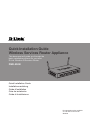 1
1
-
 2
2
-
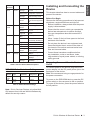 3
3
-
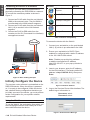 4
4
-
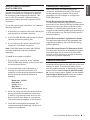 5
5
-
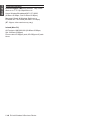 6
6
-
 7
7
-
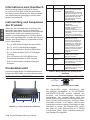 8
8
-
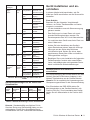 9
9
-
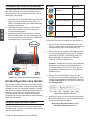 10
10
-
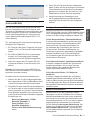 11
11
-
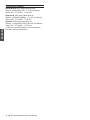 12
12
-
 13
13
-
 14
14
-
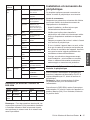 15
15
-
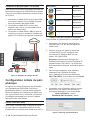 16
16
-
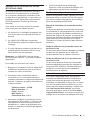 17
17
-
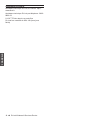 18
18
-
 19
19
-
 20
20
-
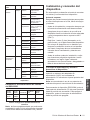 21
21
-
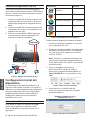 22
22
-
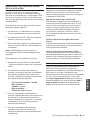 23
23
-
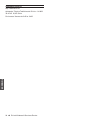 24
24
-
 25
25
-
 26
26
-
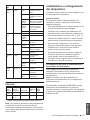 27
27
-
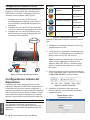 28
28
-
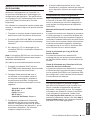 29
29
-
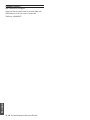 30
30
-
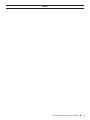 31
31
-
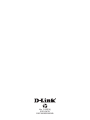 32
32
-
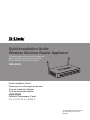 33
33
-
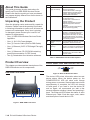 34
34
-
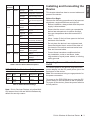 35
35
-
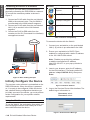 36
36
-
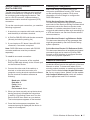 37
37
-
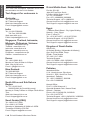 38
38
-
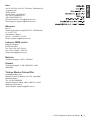 39
39
-
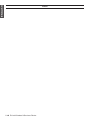 40
40
-
 41
41
-
 42
42
-
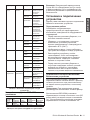 43
43
-
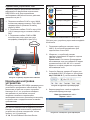 44
44
-
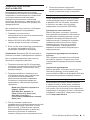 45
45
-
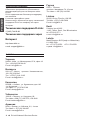 46
46
-
 47
47
-
 48
48
-
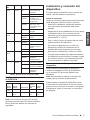 49
49
-
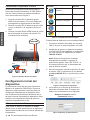 50
50
-
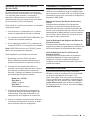 51
51
-
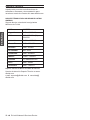 52
52
-
 53
53
-
 54
54
-
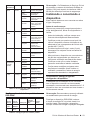 55
55
-
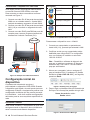 56
56
-
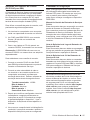 57
57
-
 58
58
-
 59
59
-
 60
60
-
 61
61
-
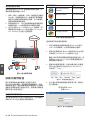 62
62
-
 63
63
-
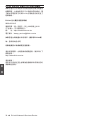 64
64
-
 65
65
-
 66
66
-
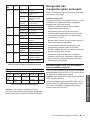 67
67
-
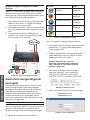 68
68
-
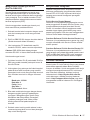 69
69
-
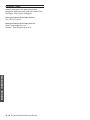 70
70
-
 71
71
-
 72
72
-
 73
73
-
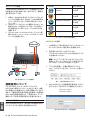 74
74
-
 75
75
-
 76
76
-
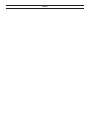 77
77
-
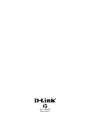 78
78
D-Link DSR-250 El manual del propietario
- Categoría
- Redes
- Tipo
- El manual del propietario
- Este manual también es adecuado para
en otros idiomas
- français: D-Link DSR-250 Le manuel du propriétaire
- italiano: D-Link DSR-250 Manuale del proprietario
- English: D-Link DSR-250 Owner's manual
- Deutsch: D-Link DSR-250 Bedienungsanleitung
- русский: D-Link DSR-250 Инструкция по применению
- português: D-Link DSR-250 Manual do proprietário
- 日本語: D-Link DSR-250 取扱説明書
Artículos relacionados
Otros documentos
-
TP-LINK TL-ER5120 V1 Quick Installation Guide
-
Cable Matters 201069-BLK Manual de usuario
-
 Corega 613-00041-01 Manual de usuario
Corega 613-00041-01 Manual de usuario
-
Ubiquiti USG-PRO-4 Guía de inicio rápido
-
Atlantis A02-RA141-W54 Guía de inicio rápido
-
 Atlantis Land WebShare 242W Manual de usuario
Atlantis Land WebShare 242W Manual de usuario
-
 MICRADIGITAL 802.11g Manual de usuario
MICRADIGITAL 802.11g Manual de usuario
-
Belkin F5D9630uk4A Manual de usuario
-
 ZyXEL Communications Network Card 70 Manual de usuario
ZyXEL Communications Network Card 70 Manual de usuario
-
3com 3CRWDR200A-75 Manual de usuario